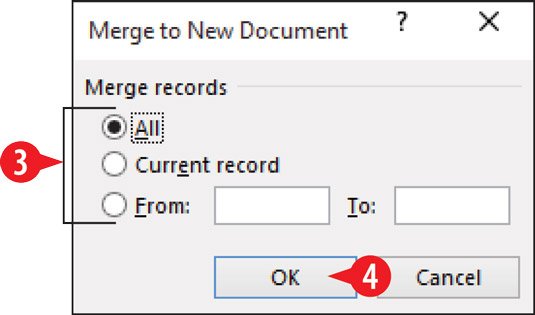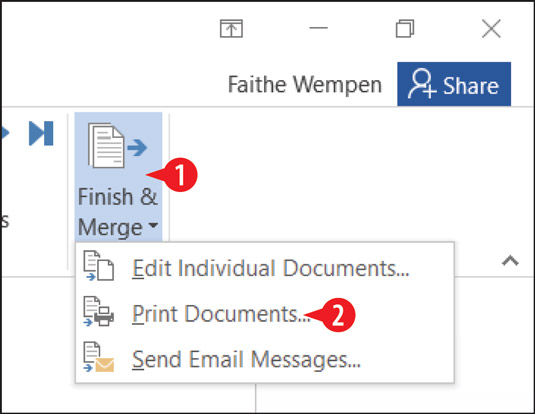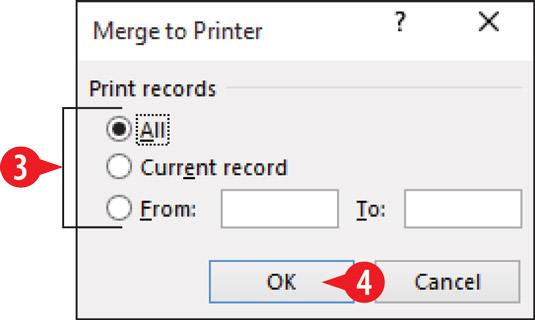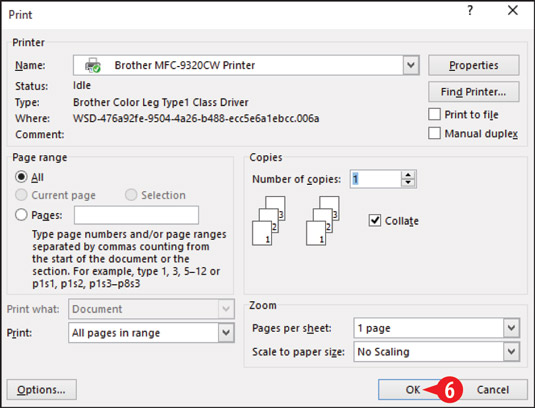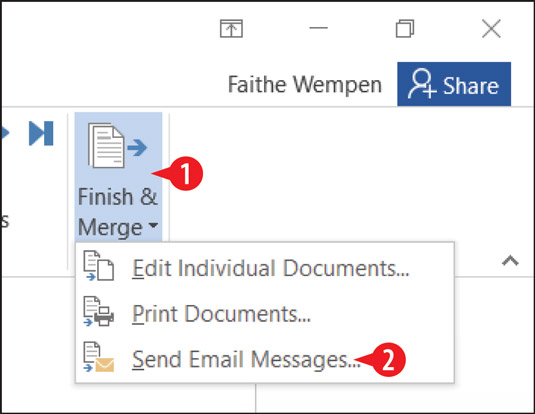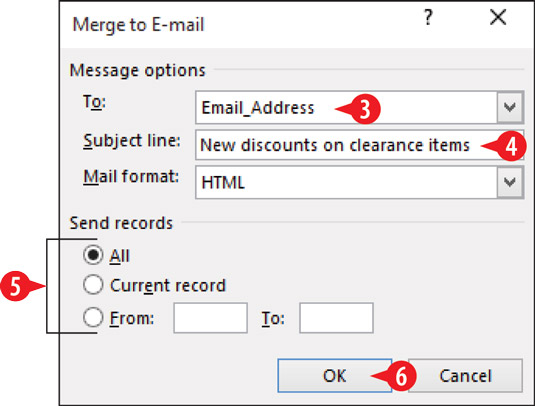Miután az összes kódot beszúrta a fő dokumentumba, ideje végrehajtani az egyesítést. Ennek három módja van a Word 2016-ban: egyesíthet egy új dokumentumot, majd az egyesítési eredmények megvizsgálása után külön lépésként kinyomtathatja azt, vagy közvetlenül a nyomtatóra egyesítheti, vagy e-mail üzeneteket küldhet.
Melyik a jobb? Attól függ. Mennyire biztos abban, hogy megfelelően állította be az egyesítést? Az új egyesítés első futtatásakor egyesítsen egy új dokumentumot, hogy megbizonyosodjon arról, hogy a kívánt módon működik. De ha ugyanazt az egyesítést ismételten futtatja (például ha minden hónapban ugyanazokat az űrlapokat küldi ki ugyanazoknak az embereknek), akkor jó, ha közvetlenül a nyomtatóval egyesíti.
Megtekintheti az egyesítés eredményeit anélkül, hogy teljesen új dokumentumot kellene létrehoznia. Csak válassza a Levelezések → Eredmények előnézete lehetőséget. Ezután az Eredmények előnézete csoportban található nyílgombokkal mozoghat az eredményoldalak között.
Egyesítés új dokumentumhoz
Új dokumentummal való egyesítéshez kövesse az alábbi lépéseket:
A Levelezések lapon kattintson a Befejezés és egyesítés gombra. Megnyílik egy menü.
Kattintson az Egyedi dokumentumok szerkesztése lehetőségre.

Válassza ki az egyes dokumentumok szerkesztését.
(Opcionális) Ha csak egy bizonyos rekordtartományt szeretne felvenni, adja meg azt a tartományt. Ellenkező esetben hagyja az Összes elemet kiválasztva.
Kattintson az OK gombra. Az új dokumentum létrejön.
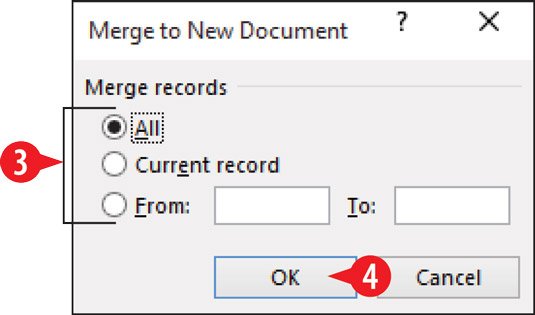
Válasszon egy rekordtartományt.
Nyomtassa ki és mentse el az új dokumentumot, mint bármely dokumentumot, majd zárja be.
Mentse el az egyesített fő dokumentumot későbbi újrafelhasználáshoz, ha szükséges.
Egyesítés nyomtatóhoz
Nyomtatóhoz való egyesítéshez kövesse az alábbi lépéseket:
A Levelezések lapon kattintson a Befejezés és egyesítés gombra. Megnyílik egy menü.
Kattintson a Dokumentumok nyomtatása lehetőségre.
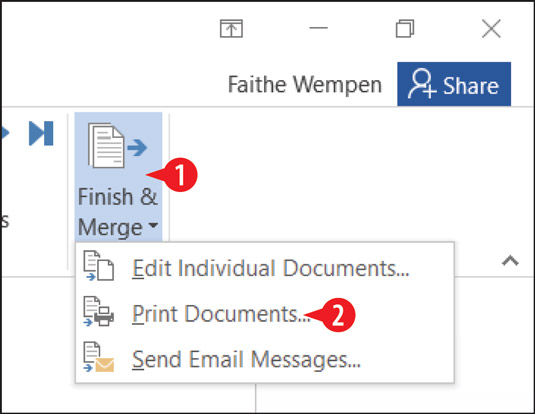
Válassza ki a nyomtatóhoz való egyesítést.
(Opcionális) Ha csak egy bizonyos rekordtartományt szeretne felvenni, adja meg azt a tartományt. Ellenkező esetben hagyja az Összes elemet kiválasztva.
Kattintson az OK gombra.
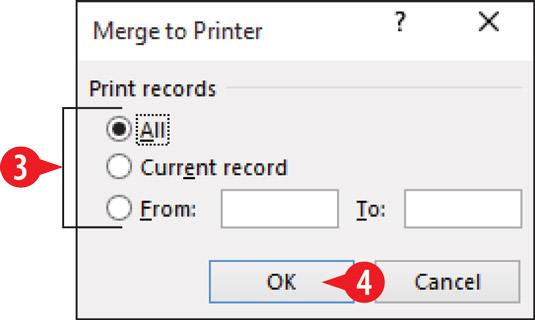
Válasszon egy rekordtartományt.
A Nyomtatás párbeszédpanelen adja meg a szükséges nyomtatási beállításokat.
Kattintson az OK gombra.
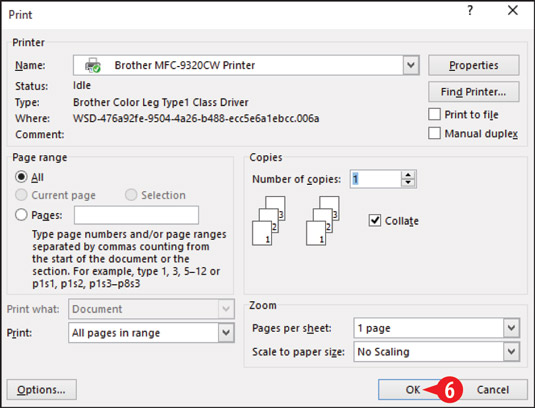
Válassza ki a nyomtatási beállításokat, és fejezze be a nyomtatást.
Összevont e-mail üzenetek küldése
Nyomtatóhoz való egyesítéshez kövesse az alábbi lépéseket:
A Levelezések lapon kattintson a Befejezés és egyesítés gombra. Megnyílik egy menü.
Kattintson az E-mail üzenetek küldése elemre.
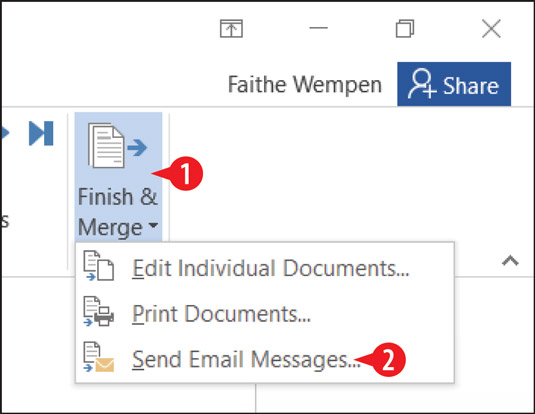
Válassza az E-mail üzenetek küldése lehetőséget.
Nyissa meg a Címzett: legördülő listát, és válassza ki a címzettek e-mail címét tartalmazó mezőt. Lehetséges, hogy ez a mező bekerült az üzenetbe, de lehet, hogy nem.
A Tárgy mezőbe írja be a kívánt üzenet tárgyát.
(Opcionális) Ha csak egy bizonyos rekordtartományt szeretne felvenni, adja meg azt a tartományt. Ellenkező esetben hagyja az Összes elemet kiválasztva.
Kattintson az OK gombra. Az üzeneteket az alapértelmezett e-mail alkalmazás (valószínűleg a Microsoft Outlook) segítségével küldi el.
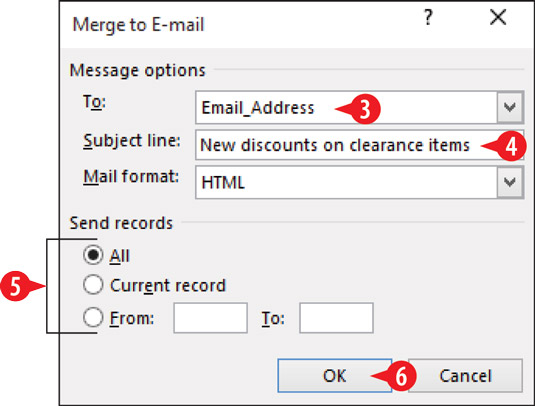
Adja meg az e-mail küldési beállításokat.